Joomla - Mô-đun Breadcrumb
Trong chương này, chúng ta sẽ nghiên cứu về Breadcrumb Moduletrong Joomla. Một Breadcrumb được sử dụng để hiển thị trình bày phân cấp của các liên kết điều hướng để người dùng có thể dễ dàng hiểu họ đang ở đâu trong trang web và cho phép họ điều hướng trở lại.
Mô-đun Breadcrumbs
Sau đây là các bước đơn giản để chỉnh sửa Mô-đun Breadcrumb hiện có trong Joomla.
Step 1 - Bấm Extension → Module Managertrong quản trị viên Joomla. Sau khi bạn nhấp vào Trình quản lý mô-đun, bạn sẽ thấy màn hình sau.
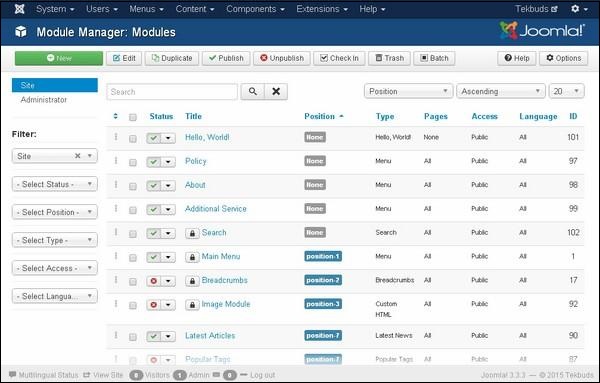
Step 2 - Như hiển thị trong màn hình trên, nhấp vào Newvà màn hình sau sẽ hiển thị. Trên trang này, nhấp vào Breadcrumbs.
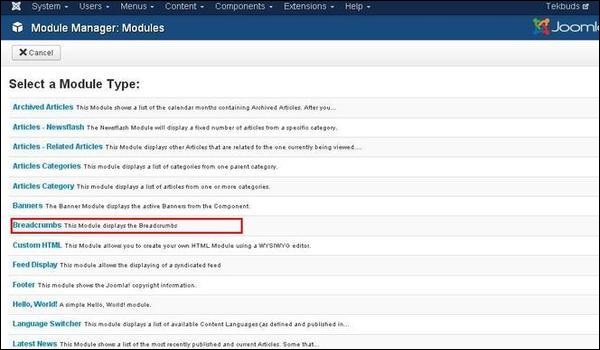
Step 3 - Tiếp theo, bạn nhìn thấy mô-đun breadcrumbs hiện có như hình bên dưới.
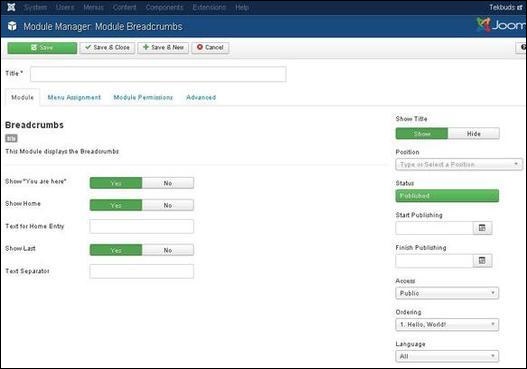
Theo mặc định, Moduletab được hiển thị. Mô-đun hiển thị đường dẫn.
Chi tiết về các trường có trong Module Breadcrumbs trang như sau -
Title- Hiển thị tiêu đề của Mô-đun
Show "You are here" - Nó sẽ hiển thị hoặc ẩn văn bản "Bạn đang ở đây" trong đường dẫn.
Show Home - Phần tử nhà sẽ được hiển thị hoặc ẩn trong đường dẫn.
Text for Home Entry- Văn bản sẽ được hiển thị dưới dạng mục nhập trang chủ. Giá trị mặc định được lấy từ tệp ngôn ngữ mod_breadcrumbs.ini, khi trường văn bản trống.
Show Last - Phần tử cuối cùng sẽ được hiển thị hoặc ẩn trong đường dẫn.
Text Separator - Nó ngăn cách văn bản.
Show Title - Hiển thị tiêu đề của mô-đun trong giao diện người dùng.
Position - Nó chọn vị trí của mô-đun sẽ được hiển thị.
Status- Nó hiển thị các trạng thái của bài viết như Đã xuất bản, Chưa xuất bản và Đã chuyển vào thùng rác .
Start Publishing - Nó bắt đầu xuất bản vào ngày và giờ được chỉ định.
Finish Publishing - Nó kết thúc xuất bản vào ngày và giờ được chỉ định
Access- Chỉ những người dùng được chọn từ danh sách thả xuống như Khách, Công khai, Người dùng cấp cao, Đã đăng ký và Tùy chọn đặc biệt mới được phép xem mục.
Ordering - Hiển thị danh sách thả xuống của tất cả các mô-đun hiện diện ở vị trí.
Language- Nó chỉ định ngôn ngữ của trang web. Nó cung cấp tùy chọn TẤT CẢ hoặc tiếng Anh (Anh) .
Note - Nó được sử dụng để nhập thông tin văn bản.
Step 4 - Bấm vào Menu Assignment , bạn sẽ nhận được màn hình như hình dưới đây.
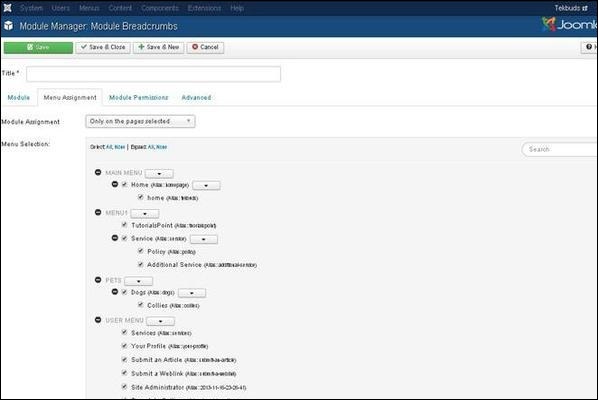
Module Assignment- Chọn tùy chọn để xem mục từ danh sách thả xuống như Trên Tất cả các Trang, Không có Trang, Chỉ trên các trang đã chọn hoặc Trên tất cả các trang ngoại trừ những trang đã chọn .
Menu Selection - Sau khi bạn chọn tùy chọn only on the pages selected hoặc là on all pages except those selected, sau đó nó hiển thị tất cả các mục menu có trong Joomla. Nó cho phép bạn chỉ định mô-đun cho một số và không phải tất cả các trang.
Step 5 - Trong Module Permissions, chúng ta có thể xem ba hành động. Nó quản lý cài đặt quyền của mô-đun cho các nhóm người dùng như được hiển thị trong màn hình sau.
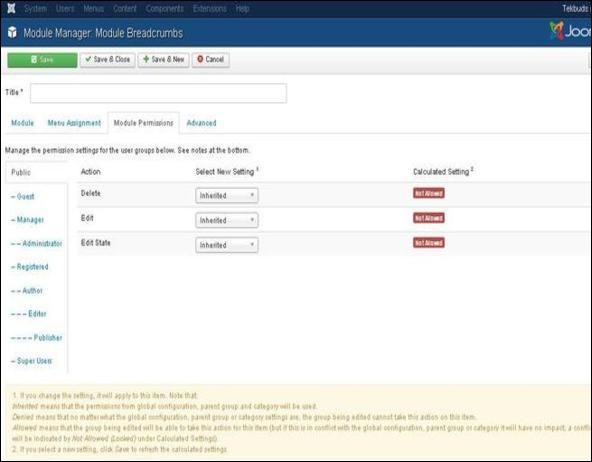
Delete - Nó cho phép người dùng trong nhóm xóa nội dung có trong breadcrumb.
Edit - Nó cho phép người dùng trong nhóm chỉnh sửa nội dung có trong breadcrumb.
Edit State - Nó cho phép người dùng trong nhóm thay đổi trạng thái của nội dung có trong breadcrumb.
Step 6 - Sự Advancedđược sử dụng để thực hiện các cài đặt nâng cao của breadcrumbs. Màn hình tab nâng cao được hiển thị bên dưới.
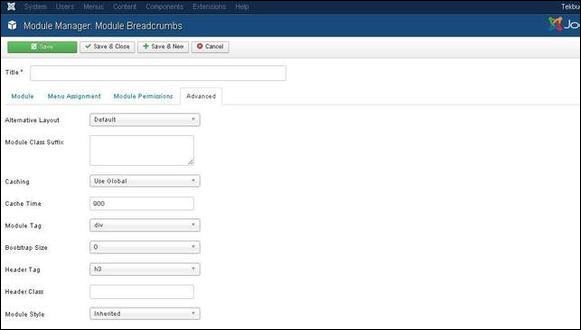
Alternative Layout - Chọn bố cục sẽ được sử dụng cho mô-đun này.
Module Class Suffix - Việc đặt tham số này khiến Joomla thêm một lớp CSS mới hoặc sửa đổi lớp CSS hiện có cho phần tử div cho mô-đun cụ thể này.
Caching - Lưu trữ nội dung của mô-đun. Use Global được sử dụng để lưu cài đặt bộ đệm từ cấu hình chung. No Caching không lưu nội dung mô-đun vào bộ nhớ cache.
Cache Time - Chỉ định thời gian tính bằng phút trước khi mô-đun được lưu vào bộ nhớ đệm lại.
Module Tag - Chỉ định thẻ HTML cho các mô-đun.
Bootstrap Size - Chọn chiều rộng của mô-đun được tích hợp trong bootstrap.
Header Tag - Mô-đun sử dụng các thẻ tiêu đề HTML.
Header Class - Các lớp CSS tùy chọn được thêm vào trong tiêu đề mô-đun.
Module Style - Ghi đè kiểu mẫu cho vị trí của nó.
Thanh công cụ
Sau đây là chi tiết về các tab chức năng của thanh công cụ có trong breadcrumbs.
Save - Lưu các mô-đun của bạn.
Save & Close - Lưu các mô-đun và sẽ đóng màn hình hiện tại.
Save & New - Lưu mô-đun và mở màn hình mô-đun tạo mới.
Cancel - Hủy các mô-đun đã tạo trong Joomla.